|
THE GOTHIC WAY 
Ringrazio Corry per avermi permesso di tradurre i suoi tutorial. 
qui puoi trovare qualche risposta ai tuoi dubbi. Se l'argomento che ti interessa non è presente, ti prego di segnalarmelo. Questo tutorial è stato creato con PSP X2, ma può essere eseguito anche con le altre versioni. Dalla versione X4, il comando Immagine>Rifletti è stato sostituito con Immagine>Capovolgi in orizzontale, e il comando Immagine>Capovolgi con Immagine>Capovolgi in verticale. Nelle versioni X5 e X6, le funzioni sono state migliorate rendendo disponibile il menu Oggetti. Vedi la scheda sull'argomento qui Occorrente: Materiale rar Tubes di Corry e Joanie. Il © appartiene all'artista originale. Mantieni il credito di chi ha creato il tube. Filtri in caso di dubbi, ricorda di consultare la mia sezione filtri qui Filters Unlimited 2.0 qui Mehdi - Sorting Tiles qui VM Stylize - Zoom blur qui Mock - Windo qui I filtri VM Stylize e Mocks si possono usare da soli o importati in Filters Unlimited (come fare vedi qui) Se un filtro fornito appare con questa icona Animation Shop qui  Apri la maschera in PSP e minimizzala con il resto del materiale. 1. Imposta il colore di primo piano con #404040, e il colore di sfondo con il colore nero #000000. 2. Apri una nuova immagine trasparente 900 x 600 pixels, e riempila  con il colore di primo piano #404040. con il colore di primo piano #404040.3. Apri l'immagine di sfondo "achtergrond les 119" e vai a Modifica>Copia. Torna al tuo lavoro e vai a Modifica>Incolla come nuovo livello. 4. Regola>Sfocatura>Sfocatura da movimento.  5. Effetti>Plugins>Mehdi - Sorting Tiles. 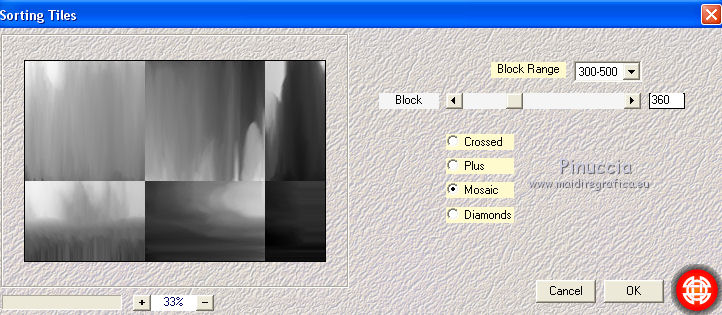 6. Effetti>Plugins>Filters Unlimited 2.0 - VM Stylize - Zoom blur.  7. Immagine>Rifletti. 8. Effetti>Plugins>Filters Unlimited 2.0 - Mocks - Windo. 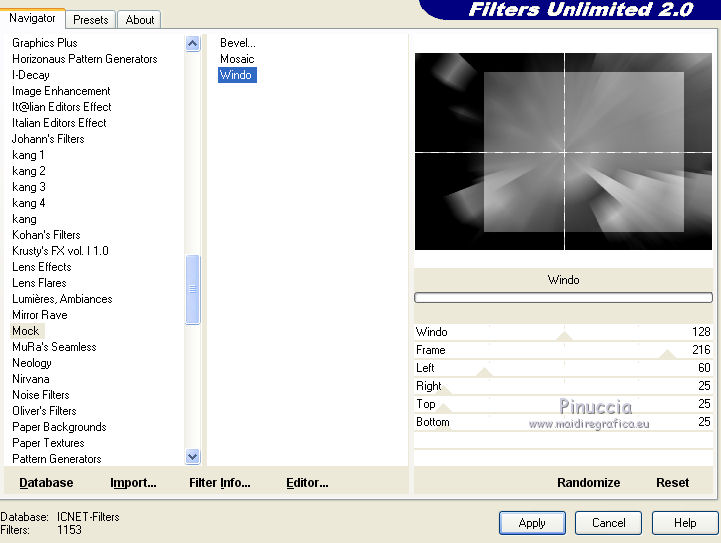 9. Livelli>Duplica. Immagine>Rifletti. Cambia la modalità di miscelatura di questo livello in Sovrapponi. 10. Attiva lo strumento Pennello  , rotondo (settaggi a scelta), , rotondo (settaggi a scelta),e applicalo sulla linea grigia. 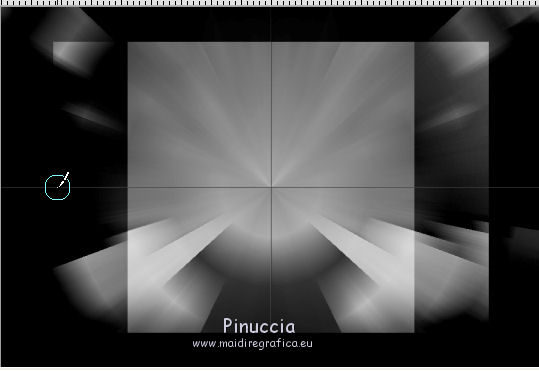 11. Modifica>Incolla come nuovo livello (l'immagine di sfondo "achtergrond les 119" dovrebbe essere ancora in memoria). Cambia la modalità di miscelatura di questo livello in Sovrapponi. 12. Apri il tube Cat, e vai a Modifica>Copia. Torna al tuo lavoro e vai a Modifica>Incolla come nuovo livello. Immagine>Ridimensiona, al 45%, tutti i livelli non selezionato. Spostalo  in basso a sinistra. in basso a sinistra.13. Apri il tube Black Lady e vai a Modifica>Copia. Torna al tuo lavoro e vai a Modifica>Incolla come nuovo livello. Spostalo  a destra. a destra.14. Apri tekst, e vai a Modifica>Copia. Torna al tuo lavoro e vai a Modifica>Incolla come nuovo livello. Spostalo  a sinistra. a sinistra. Abbassa l'opacità di questo livello al 50%. 15. Firma il tuo lavoro su un nuovo livello. 16. Immagine>Aggiungi bordatura, 2 pixels, simmetriche, colore di primo piano #404040. Immagine>Aggiungi bordatura, 2 pixels, simmetriche, con il color4 nero di sfondo #000000. 17. Imposta il colore di prmo piano con il colore bianco #ffffff. 18. Livelli>Nuovo livello raster. Riempi  con il colore bianco #ffffff. con il colore bianco #ffffff.Livelli>Nuovo livello maschera>Da immagine. Apri il menu sotto la finestra di origine e vedrai la lista dei files aperti. Carica la maschera MD 089, con i seguenti settaggi.  Livelli>Unisci>Unisci gruppo. 19. Modifica>Copia Unione. Apri Animation Shop e vai a Modifica>Incolla>Incolla come nuova animazione. 20. Torna in PSP. Abbassa l'opacità del livello della maschera all'80%. Modifica>Copia Unione. 21. Torna in Animation Shop e vai a Modifica>Incolla>Incolla dopo il fotogramma corrente. 22. Clicca sul primo fotogramma per selezionarlo. Animazione>Proprietà fotogramma e imposta la velocità a 120. 23. Clicca sul secondo fotogramma per selezionarlo. Animazione>Proprietà fotogramma e imposta la velocità a 30.  24. Animazione>Ridimensiona animazione - à 650 pixels di larghezza (o come preferisci). Controlla il risultato cliccando su Visualizza  e salva in formato gif. e salva in formato gif. Le vostre versioni. Grazie  Cat's Graffiti  Se hai problemi o dubbi, o trovi un link non funzionante, o anche soltanto per dirmi se questo tutorial ti è piaciuto, scrivimi. 20 Ottobre 2014 |